iPhone/iPad’deki Mesajlardan Uygulamalar Nasıl Yüklenir/Kaldırılır
iPhone’daki Mesajlar Uygulaması, iOS 10 ile büyük ölçüde yenilendi. el yazısı mesajlar, kabarcık ve ekran efektleri, görünmez mürekkep kullanan gizli mesajlar ve çok daha fazla kesinlikle yeniden canlanan Mesajlar uygulaması. iMessage deneyimini eğlenceli ve çok daha eğlenceli hale getirdi. Bu mükemmel özelliklerin yanı sıra, Mesajlar uygulaması kendi özel App Store’una da sahiptir. Bunu kullanmanıza yardımcı olmak için, bu eğitimde iPhone/iPad’deki Mesajlar’dan uygulamaların nasıl yükleneceğini/kaldırılacağını paylaşıyoruz. Öyleyse hadi topu yuvarlayalım.
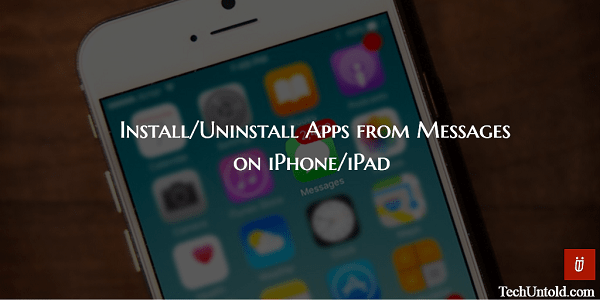
İçerik
Uygulamaları iPhone’daki Mesajlar’a yükleyin
1. Mesajlar uygulamasını açın ve herhangi bir iMessage görüşmesini seçin.
2. Üzerine dokunun App Store klavyenin hemen üstündeki simge. göremiyorsanız, üzerine dokunun. sağ ok simgesi ve ardından App Store simgesi.
3. Şimdi, simgesine dokunun. 4 daire simgesi sol altta.

4. Bir sonraki ekranda, Mesajlar’da yüklü tüm uygulamaları gösteren bir uygulama çekmecesi göreceksiniz. Seçme + simgesi.
5. Bu, daha önce bahsettiğim Mesajlar App Store’u açacaktır. İçinde Öne Çıkanlar sekmesinde, iMessages için tüm popüler uygulamalar listelenecektir. Aradığınızı bulamazsanız, onu arayabilirsiniz. Aramak için üzerine dokunun. arama simgesi Mesajlar App Store ekranının sol üst köşesinde.
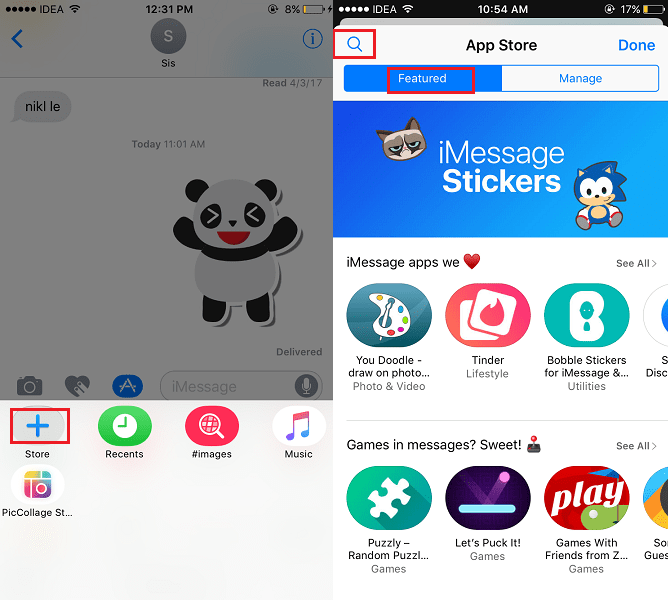
6. Uygulama listeleme ekranında olduğunuzda. Üzerine dokunun Ön Onay yüklemek için.
Budur! Bu kadar basit. Başarılı kurulumdan sonra uygulama, dört daire simgesine dokunduktan sonra gelen uygulama çekmecesinde görünecektir. Bundan yararlanmak için üzerine dokunun ve yüklediğiniz uygulamaya bağlı olarak çıkartmaları, GIF’i vb. seçin.
Ve hepiniz mesajı göndermeye hazırsınız.
Yüklü Uygulamaları Otomatik Olarak Mesajlara Ekle
iOS cihazınızda yüklü olan uygulamaları Mesajlara otomatik olarak eklemek mümkündür. Elbette Mesajlar ile uyumlu olanlar eklenecektir.
Bunu yapmak için Yönet App Store sayfasındaki sekme. Altında Yönet sekme, geçiş Uygulamaları Otomatik Olarak Ekle için ON seçin Tümünü ekle.
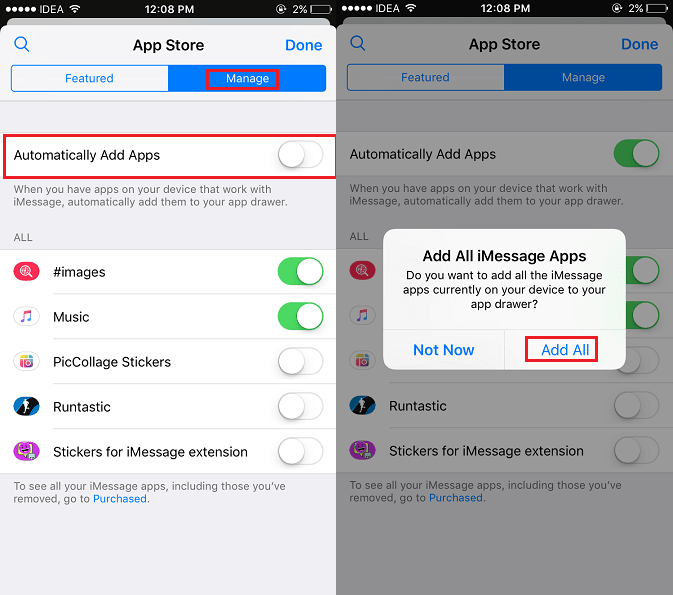
Tüm uygulamaları değil, yalnızca birkaçını eklemek istiyorsanız, KAPALI tutun. Altında Tümü bölümünde, Mesajlar ile uyumlu tüm yüklü uygulamaları göreceksiniz. İstediğiniz uygulamaları şu şekilde değiştirin: ON ve sadece bunlar eklenecektir.
Zamanla, Mesajlar uygulama çekmecenizde çok sayıda uygulama biriktirmeniz mümkündür. Öyleyse, onları nasıl kaldıracağımızı görelim.
iPhone’daki Mesajlardan Uygulamaları Kaldırma/Kaldırma
1. Mesajlar uygulamasında herhangi bir iMessage görüşmesini açın.
2. Üzerine dokunun App Store klavyenin hemen üstündeki simge ve ardından 4 daire simgesi Uygulama Çekmecesine gitmek için sol alttaki

3. App Drawer’da herhangi bir uygulamaya uzun dokunun/basın. Tüm uygulamalar bir X üzerlerinde simge.
4. Şimdi, simgesine dokunun. X Mesajlar’dan kaldırmak istediğiniz uygulamanın simgesi. Bu, iOS cihazınızdaki uygulamaları nasıl kaldırdığınıza benzer.
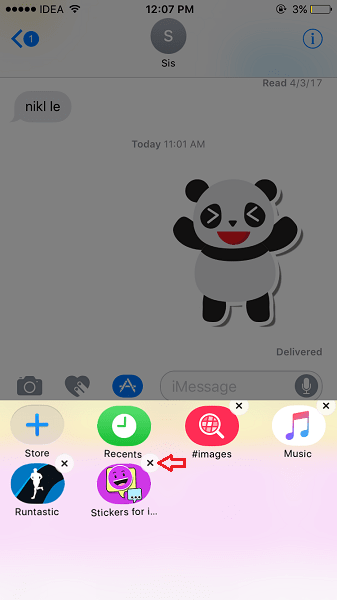
Alternatif olarak, şunları da seçebilirsiniz: + App Drawer ekranındaki simge. Bu, seçmeniz gereken App Store’u açacaktır. Yönet sekmesi.
Altında Yönet sekmesi, Mesajlar uygulamasından silmek istediğiniz uygulamaları KAPALI.
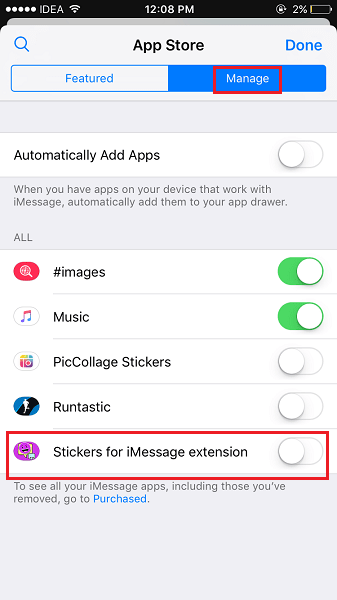
Ayrıca Oku: iPhone/iPad’de Müziği Kesen Bildirimler Nasıl Durdurulur
Yani, bu tamamen Mesajlardaki Uygulamalarla ilgiliydi. Bu kılavuzu kullanarak iPhone/iPad’deki Mesajlar’a uygulama ekleyebildiğinizi/kaldırabildiğinizi umuyoruz. Bilgileri faydalı bulduysanız, lütfen sosyal medyada arkadaşlarınızla paylaşın.
En son makaleler